Как снять блокировку
Забыть пароль на ноутбуке может любой пользователь. Первое, что обычно приходит на ум при такой проблеме, это переустановка операционный системы. Однако есть более простой вариант включить компьютер и избавиться от пароля.
Это довольно просто делается при помощи безопасно режима.
- Перезагружаем технику
- Нажимаем F8
- Выбираем и нажимаем «Безопасный режим»
- Запуск ОС с правами администратора
- Переход в диагностический режим
- Через пуск находим Учетные записи пользователей
- У нужного пользователя меняем пароль на пароль без комбинации
- Сохраняем и перезагружаем ноутбук.
При самостоятельном исправлении неполадок следует быть внимательным, соблюдать инструкции и правила безопасности. При необходимости или обнаружении серьезного сбоя в оборудовании лучше обратится к профессионалам.
О карьере
Интерес к устройству какого-нибудь гаджета одолевал меня с самого детства. Мой дед занимался ремонтом телевизоров от ЭЛТ до современных Led телевизоров 65 диагонали. Со временем я учился его работе, ездил по заказам с ним и чисто крутил гайки, открывая задние крышки телевизоров.По прошествии детства в 15 лет я начал зарабатывать на этом. Катая по Сочи (жил там в 2018) на автобусе с портфелем, менял конденсаторы в телевизорах, перемыкал сгоревшие светодиоды в подсветках и делал, в принципе, простые ремонты на дому за небольшую цену (до сих пор не понимаю, как они доверяли ремонт школьнику). В то время руки росли из низов, но все оттуда начинают. Далее 01.2019 переехал по причине безработицы и желания обрести свободу и независимость от родителей в Астану к дедушке. Он начал меня натягивать в квалификации и учил, как не надо быть «криворуким», давая свои заказы, и устроил меня в частный сервис-центр возле дома, где я успешно страдал месяц, и бесследно сбежал, не получив зарплату. Затем, попробовав поработать еще в 2-х СЦ, нигде не взяли, по причине отсутствия нужных документов (российский паспорт и т.п.)
Уже через 7 месяцев с момента приезда в Астану переехал в съёмную комнату. Оттуда пошли массовые ремонты, делал в основном телевизоры и ПК. квалификация росла, денежек стало больше, оборудования тоже, маленькой комнаты стало не хватать: начал кочевать со всем барахлом по квартирам, где меня успешно гнали за то, что я там «бизнесы» и сервис центры открывал (и правильно делали).
Осенью 2020 меня осенило. До меня доперло, что можно просто арендовать подвал и открыть без всяких границ настоящий и более-менее внушающий доверие сервис центр, и цены дешевле, чем квартиру снимать. В октябре 2020 снял 3-х комнатный подвал в старом центре города (лучшее место в городе, мкн «Молодежный»), и уже 15 октября пошли заказы. Много заказов. Делал по 2-3 аппарата в день, в основном также были телевизоры и ПК, ноутбуки и прочие (платы от холодильников, видеокамеры). Работал я там 3 месяца, жил с дедом. Доход был хороший: за месяц чистая прибыль составляла 600$, грязными 800. Но и педалил я с утра до 23 вечера без выходных. Периодически попадались плохие клиенты, которые не понимали меня, а я их. Идти против я не мог, потому что все еще щегол: худой, курящий и без документов ИП. Поэтому приходилось отдавать обратно и деньги и отремонтированный аппарат.
В декабре 20-го попался очередной нехороший клиент, не заплатив за установку ssd, ТО, и миграцию Windows (попросил 1000 руб. или 5000 тенге), смачно поругался со мной по причине того, что я не смог понятно ему объяснить, как работает ssd, и показать, что никто никого не обманывает (хотя все было мною изложено правильно, и доказательства проделанных работ все были показаны). Чуть не подрался с ним, когда тот перешел на оскорбления, и не хотел уходить с сервиса (кое-как был изгнан с помощью деда, благо он был неподалеку). С того дня каждый ремонт приносил не удовольствие или хотя бы деньги, а тошноту, с которой я не смог совладать. С того момента я бросил педалить и порвал все связи с постоянными клиентами и «братьями братьев нашего знакомого», которым все делал дешевле, чем обыкновенным клиентам.
Сейчас сервис отдан деду, с которым я изредка делаю ремонты, только ради денег для оплаты аренды и оплаты колледжа.
Непрерывное включение-выключение компьютера
Скорее всего неисправны материнская плата или процессор. Необходимо проверить каждое их этих устройств. Ремонт компьютерных материнских плат — это сложный технологический процесс. В домашних условиях его можно выполнить только частично.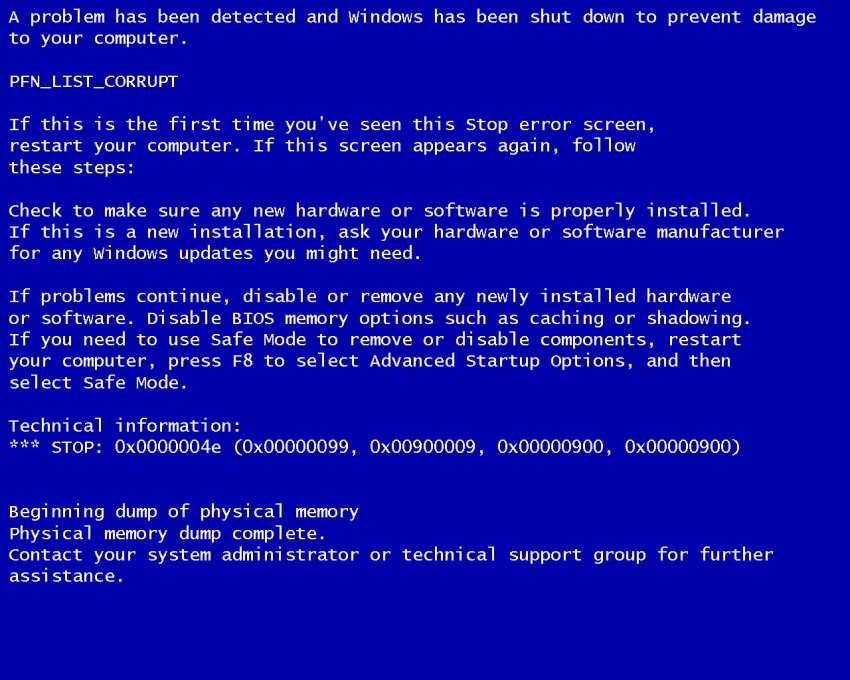
Изменение емкости конденсаторов
Самая типичная неисправность материнских плат — высыхание электролитических конденсаторов. При этом на их поверхности появляются трещины. Емкость изменяется, по цепям платы идут совсем другие токи, в итоге она работает со сбоями или вообще выходит из строя.
Конденсаторы выходят из строя из-за перегрева. Поэтому необходимо хорошее охлаждение системного блока. Оптимальная температура внутри блока 25-30 градусов. Конденсаторы с трещинами нужно выпаять и заменить на новые.
Состояние материнской платы
Стоит обратить серьезное внимание на состояние дорожек материнской платы. Если они отслоились, то необходимо их подклеить моментальным клеем
При обрыве нужно тщательно залудить оба края и припаять тонкий провод без изоляции для восстановления токоснабжения.
Осмотрите микросхему BIOS
Ее необходимо вытащить из гнезда и вставить обратно. Возможно окисление контактов или попадание пыли в разъем. Если ничего не меняется, ее надо заменить на новую.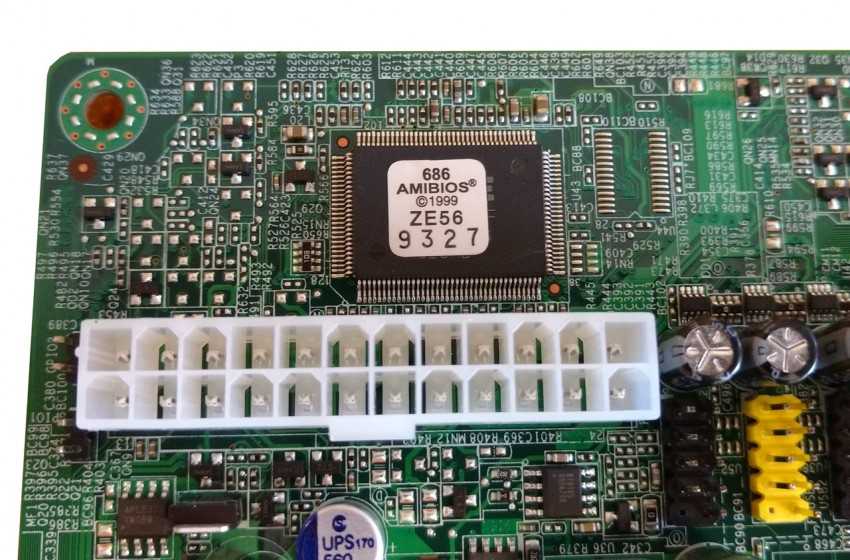
 Часто бывает необходимо перепрошить BIOS. Проблема бывает именно в этой микросхеме, и если с помощью специальных утилит произвести эту операцию, то в большинстве случаев компьютер начинает отлично работать.
Часто бывает необходимо перепрошить BIOS. Проблема бывает именно в этой микросхеме, и если с помощью специальных утилит произвести эту операцию, то в большинстве случаев компьютер начинает отлично работать.
Что делать если неисправен процессор
Компьютер может отключатся просто из-за перегрева процессора. В этом бывает виноват слабый кулер и недостаточное охлаждение. Надо проверить в Bios температуру процессора и если она выше критической-заменить кулер на более мощный. Критическая температура примерно 55 градусов для настольного компьютера.
Для проверки нужно вынуть процессор, заменить термопасту на свежую и вставить его снова. Для этого необходимо отвинтить кулер, снять радиатор с крепления и вытащить процессор из гнезда, стараясь при этом не погнуть его ножки. Если компьютер не включится, необходимо приобрести новый процессор и установить его.
Неисправность видеокарты
Компьютер может постоянно уходить на перезагрузку из-за перегрева видеокарты. Необходимо следить за состоянием кулера. Если он гудит — значит его надо заменить.
Также не стоит устанавливать на жесткий диск ноутбука слишком мощные видеоигры. Кулер видеокарты в нем намного слабее чем в настольном ПК, поэтому вся надежда только на мощный радиатор.
Основные причины нестабильной работы компьютера
Неисправность кулеров (вентилятора)
Одной из самых распространенных поломок компьютера является отказ кулеров охлаждения из-за снижения их оборотов или остановки. Также может забиться пылью радиатор процессора. Так что если с программами все в порядке, то нужно в первую очередь проверить работу кулеров.
Неисправность блока питания
Второй по частоте причиной нарушения работоспособности компьютера является отказ блока питания (БП) системного блока. Нарушение работы БП может проявляться как явное или не очевидное.
При явной неисправности блока компьютер при включении не подает признаков работоспособности, не работают кулеры и не светят светодиоды. При не очевидной неисправности блока наблюдается нестабильная работа компьютера, внезапные зависания системы, самопроизвольная перезагрузка, ошибки при работе.
Блок питания является самой нагруженной частью компьютера и в дополнение подвергается воздействиям из-за нестабильности в питающей сети в виде бросков напряжения и природных, во время грозы. Поэтому рекомендуется во время грозы в обязательном порядке не просто выключать компьютер, а и вынимать электрическую и сетевую Интернет вилки из розеток. На ноутбуке во время грозы можно работать при условии питании его от аккумулятора и при соединении с Интернетом через Wi-Fi.
Неисправность оперативной памяти (ОЗУ)
Не редко к нестабильной работе компьютера приводит неисправность оперативной памяти ОЗУ. Даже положительные результаты тестирования специальными программами не могут на 100% гарантировать исправность памяти, и убедиться в надежности позволяет только замена планки памяти заведомо исправной. Если планок в слотах компьютера установлено более одной, то поочередно вынимая по одной, можно таким образом выполнить проверку. Если компьютер начнет работать стабильно, значит, виновата вынутая планка памяти.
Неисправность жесткого диска (HDD)
Если компьютер проработал много лет, то нередко виновником нестабильной работы компьютера бывает жесткий диск (винчестер). Но, как правило, при неисправности винчестера еще до начала загрузки систем выдается сообщение об ошибке чтения с диска. Иногда винчестер начинает издавать нехарактерные для его работы звуки.
Если система загружается и есть подозрение на неисправность винчестера, то нужно протестировать его на наличие сбойных секторов на дисках и установить запрет на запись в эти сектора. Через время опять проверить, если появились новые сбойные сектора, то винчестер придется .
Существуют программы, позволяющие на физическом уровне делать копию установленного в компьютере винчестера на новый, любой емкости. Тогда не придется тратить время на повторную установку программ и драйверов.
Неисправность кнопки «Пуск»
Еще приходилось сталкиваться совсем с необычной причиной бессистемного выключения компьютера из-за неисправности кнопки Пуск. Дело в том, что если эту кнопку Пуск на системном блоке удерживать нажатой более трех секунд, то происходит принудительное завершение работы системы и выключение компьютера. Так вот в этой кнопке контакты периодически произвольно замыкались и таким образом выключали компьютер. Долго не мог понять, в чем причина, пока не додумался отсоединить провода, идущие от этой кнопки от материнской платы.
Микротрещины в дорожках материнской платы
И наконец, самый печальный случай – нарушение стабильной работы компьютера из-за образовавшихся со временем микротрещин в дорожках материнской платы. Они появляются на некоторых моделях, безграмотно сконструированных материнских плат.
Микротрещины появляются в результате крепление радиатора процессора не за разъем, в который вставляется процессор, а за печатную плату. Так как прижим радиатора осуществляется с довольно большим усилием, материнская плата изгибается, и на дорожках образуются микротрещины, что приводит к периодическому нарушению контактов. Сначала компьютер начинает периодически зависать и со временем прекращает работать полностью.
Возможно такая конструкция крепления радиатора процессора и не случайность, а сделано с умыслом, чтобы после окончания гарантийного срока потребители покупали новую материнскую плату или новый системный блок.
Мне приходилось неоднократно сталкиваться с такой неисправностью материнских плат. В отдельных случаях помогала доработка крепления радиатора, после которой компьютер начинал работать стабильно. Если Вы, открывая системный блок, обнаружили подобную систему крепления радиатора, то советую переделать ее, воспользовавшись моим опытом.
Подготовка к ремонту
1. Полное резервное копирование.
В бэкапе помогут встроенные приложения от производителей или стороннее ПО, например связка Helium — App Sync and Backup для мобильного телефона и Helium Desktop для ПК. Сохранять копии можно в облаке, на карте памяти SD, подключенной USB-флешке (в Fat32) или на компьютере.
2. Поиск подходящей инструкции.
Отличным источником информации является ifixit.com. Нигде больше нет такого количества обстоятельных инструкций по восстановлению устройств. Не забывайте о YouTube: многие приемы ремонта уже показаны в видео.
3. Инструменты для ремонта в домашних условиях.
Если у вас нет специальных инструментов, используйте следующие предметы: канцелярская скрепка, зубочистки, медиатор для гитары, универсальный клей, ватные палочки, бумажные платки и изопропиловый спирт. Вам также понадобится набор отверток, термофен или гелевые пакеты для водяного компресса.
 4. Сменные детали.
4. Сменные детали.
Почитайте отзывы на iFixit или eBay и закажите запчасти у надежных продавцов, которые предоставляют возможность вернуть товар. Старайтесь не использовать подержанные запчасти.
Перед началом ремонта загляните в нашу таблицу.
| Устранение неисправностей в аппаратной части | |
| Поцарапанный, разбитый дисплей | Снять, заменить тачскрин или лучше весь модуль |
| Засоренный разъем для наушников | Вытянуть пылесосом загрязнение; демонтировать, проткнуть нагретой иглой основание |
| Глухой звук из наушников или в микрофоне | Вытянуть пылесосом загрязнение из отверстий и почистить; вскрыть и заменить модули |
| Камера: мутная съемка | Почистить защитное стекло, объектив, заменить заднюю панель |
| Камера: неисправный автофокус | Демонтировать модуль, почистить или заменить |
| Слабый аккумулятор | Заменить |
| Неисправности, вызванные попаданием влаги | Немедленно снять аккумулятор, положить в рис или осушитель. Смартфон разобрать и поместить в изопропиловый спирт |
Поможем с выбором
Все чаще люди задаются вопросами, каким образом упростить проблему выбора, установки и ухода за бытовой техникой. Мы поможем решить все в нужном ключе. Подбирайте качественный и полностью соответствующий своим запросам товар. Определитесь с дизайном, размером и брендом. Все это составляет список архиважных моментов. С самого начала примите правильное решение. Благодаря нашему проекту, любой сможет получить недостающие сведения относительно технических аспектов в работе с бытовой техникой.
- Свой личный опыт и высшее электротехническое образование, полученное в СГТУ имени Гагарина Ю.А.
- Технические характеристики оборудования
- Реальные отзывы потребителей
- Обзоры техники авторитетными источниками, в том числе и иностранными
Не следует читать по диагонали и пропускать абзац за абзацем, поскольку мы пишем и между строк. Не всегда в радость выставить напоказ недостаток того или иного бренда, однако намекнем мы об этом непременно. Авторы постарались охватить весь мир бытовой техники. Тематики перекрывают весь спектр, начиная слюдой для микроволновок и заканчивая ирригаторами для чистки зубов. Стройными — а иногда и не очень — предложениями выстроились сведения о стиральных машинах, пылесосах, утюгах и электрочайниках. Именно здесь так просто найти ответ на вопросы, чем же отличается миксер от блендера, как починить электробритву своими руками, и зачем нам может потребоваться двухшнековая соковыжималка стоимостью, зашкаливающей за 35.000 рублей.
Поможем с выбором
Все чаще люди задаются вопросами, каким образом упростить проблему выбора, установки и ухода за бытовой техникой. Мы поможем решить все в нужном ключе. Подбирайте качественный и полностью соответствующий своим запросам товар. Определитесь с дизайном, размером и брендом. Все это составляет список архиважных моментов. С самого начала примите правильное решение. Благодаря нашему проекту, любой сможет получить недостающие сведения относительно технических аспектов в работе с бытовой техникой.
- Свой личный опыт и высшее электротехническое образование, полученное в СГТУ имени Гагарина Ю.А.
- Технические характеристики оборудования
- Реальные отзывы потребителей
- Обзоры техники авторитетными источниками, в том числе и иностранными
Не следует читать по диагонали и пропускать абзац за абзацем, поскольку мы пишем и между строк. Не всегда в радость выставить напоказ недостаток того или иного бренда, однако намекнем мы об этом непременно. Авторы постарались охватить весь мир бытовой техники. Тематики перекрывают весь спектр, начиная слюдой для микроволновок и заканчивая ирригаторами для чистки зубов. Стройными — а иногда и не очень — предложениями выстроились сведения о стиральных машинах, пылесосах, утюгах и электрочайниках. Именно здесь так просто найти ответ на вопросы, чем же отличается миксер от блендера, как починить электробритву своими руками, и зачем нам может потребоваться двухшнековая соковыжималка стоимостью, зашкаливающей за 35.000 рублей.
Не работает клавиатура
Эта часть компьютера часто выходит из строя. Могут перестать работать как некоторые кнопки, так и вся панель. Использовать по назначению технику без этой детали сложно.
Возможен ли ремонт клавиатуры ноутбука своими руками? Рассмотрим рекомендации:
- Извлечение клавиатуры. Перед тем как это сделать, лучше ознакомиться с видео инструкцией. В зависимости от бренда, процесс происходит по-разному. Например, у Азуса снятие происходит просто без особых усилий.
- Делаем фото, во избежание проблем на этапе сборки.
- Аккуратно вытаскиваем все клавиши при помощи тонкой отвертки или острия ножа
- Достается пленка и делится на две части. Умельцы советуют ее подогреть теплым воздухом, используя фен. В таком состоянии вероятность сохранения пленки становится выше.
- Взяв мультиметр, проверяем исправность клавиатурных дорожек. Обнаружив поврежденные звенья, очищаем их и вырисовываем новую цепочку токопроводящим клеем.
- Даем время высохнуть контактолу.
- Проверяем результат.
Если возник конфликт в операционной системе при установке новых компонентов, и клавиатура дала сбой, достаточно попробовать удалить утилиту.
Проверяем модули RAM
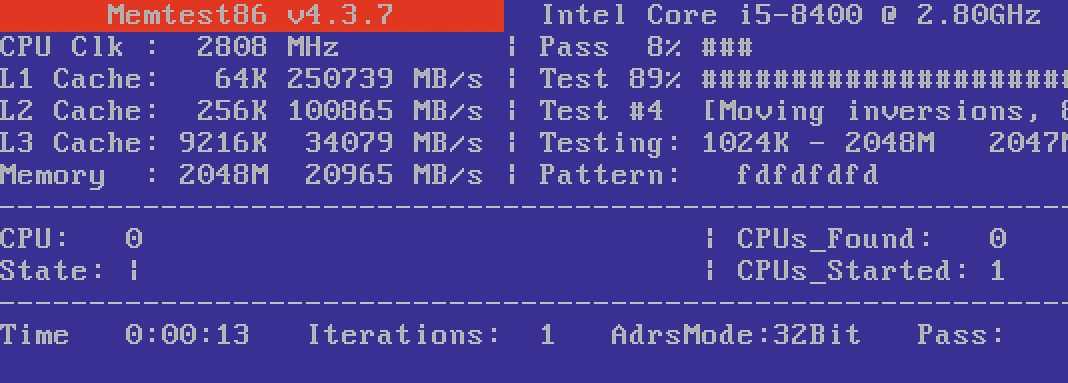 Инструмент Memtest86 загружается с USB-флешки. Для выявления неисправности проверьте каждый модуль RAM по отдельности
Инструмент Memtest86 загружается с USB-флешки. Для выявления неисправности проверьте каждый модуль RAM по отдельности
Очень коварны неисправности оперативной памяти, потому что после ее сбоев едва ли можно восстановиться. Диагностировать проблемы оперативной памяти можно следующим образом: отсоедините все модули, кроме одного, и загрузите компьютер с USB-флешки с инструментом Memtest86, который запустит подробную проверку «оперативки».
Если тестирование пройдет гладко, внизу отобразится запись «Pass complete, no errors, press Esc to exit». Прогон может продолжаться часами, и тут все зависит от поколения процессора и оперативной памяти. По завершении начинается следующий прогон. Проверьте каждый модуль RAM по отдельности, и если выявится неполадка на одном из них, то замените его на такой же.

Недавно мы рассказывали, как почистить кулер ноутбука. Эта проблема относится и к настольным ПК, которые в буквальном смысле покрываются пылью, и вентилятор на процессоре или видеокарте уже не может в достаточной степени нагонять на ребра охлаждения холодный свежий воздух. В отличие от ноутбуков, кулеры ПК обычно не демонтируют: благодаря большим лопастям чаще всего бывает достаточно вытянуть пыль пылесосом, удерживая вентилятор от вращения. Если же сквозь отверстия блока питания видно, что внутри очень пыльно, лучше всего его полностью заменить, и не только из-за сильного рабочего шума, но и из-за вероятности возгорания.
Прочие неисправности оборудования лучше всего попытаться обойти. Например, если поврежден аудиовыход, а ваш монитор оборудован динамиками и подключается по HDMI или DVI-D, то щелкните правой кнопкой по значку громкоговорителя на Панели задач и укажите для «Устройств воспроизведения» монитор.
Больше инструкций по ремонту и диагностике техники:
- Чиним технику своими руками: ноутбуки
- Чиним технику своими руками: смартфоны и планшеты
Фото: CHIP, pixabay.com
Море информации о бытовой технике
Всё о домашней технике на одном сайте
Портал «Vashtehnik.ru» поможет заинтересованному посетителю проникнуть в тайны устройства домашних приборов. Вы сможете здесь получить необходимые знания и навыки касательно многих граней эксплуатации, ремонта и выбора бытовой техники. И это далеко не все. Вас ждут увлекательные путешествия вглубь веков, туда, где все только начиналось. Любопытные исследования, доводы и факты никого не оставят равнодушным и помогут положить в копилку своих знаний нечто новое, доселе неизвестное. Словом, если Вам необходимо узнать максимум сведений по поводу того, как выполняется ремонт бытовой техники своими руками, – незаммедлительно приступайте к чтению материалов на наших страницах! Мы надеемся, что путешествовать по сайту будет не только полезно, но и весьма интересно. Большинство фактов тщательно просеяно сквозь поисковые системы и энциклопедии. Но если вдруг и попадется ошибка, не стоит медлить. Сообщите об этом нам по электронной почте. Мы работаем на своих читателей и не ведем рекламных кампаний. Все для того, чтобы информация оказалась достоверной, полезной и интересной.
Ремонтируем чайник
Не каждый современный чайник можно отремонтировать просто потому, что некоторые модели не разбираются.
Чайник – это тоже нагреватель, только устроен он чуть иначе, чем утюг:
- Основной деталью является ТЭН, как и у всех нагревательных приборов.
- Питание подводится к разъему, находящемуся в подставке.
- Чайник соединяется с подставкой через разъем.
- В самом сосуде, кроме нагревательного элемента, располагается выключатель, индикаторная лампочка (у некоторых моделей) и термоэлектрическое реле.
Где нужен ремонт?
Как и в случае с обогревателем, ремонт может потребоваться:
- в шнуре;
- в розетке;
- в вилке;
- в разъеме.
Ремонт такой бытовой техники, который можно сделать своими руками, обычно сводится к ремонту шнура. Проверяется провод точно так же, как и у обогревателя или утюга.
Если же повреждены соединительные цепи, выключатель или термореле, прибор надо разобрать. Это не всегда возможно:
- Если корпус неразборный, от ремонта следует отказаться.
- Если корпус разборной:
- Открутите винты.
- Прозвоните цепи и выключатель так же, как вы это делали с обогревателем.
- Электропроводящие цепи можно восстановить – запаять или зачистить контакты, поправить пружину выключателя и т. д.
В этом посте не получилось рассказать о ремонте всей бытовой техники. Но на нашем портале полезных советов есть еще много интересных статей по этой теме. Вот некоторые из них:
- Ремонт холодильника своими руками.
- Ремонт пылесоса своими руками.
- Ремонт блендера своими силами.
Как починить прибор, который включается, но работает не корректно
Самая сложная проблема – появляющаяся и исчезающая неисправность. Внезапный характер возникновения и необъяснимость исчезновения неисправности электронной аппаратуры может поставить в тупик даже опытного мастера. Если вы заметили, что ваш компьютер внезапно отключается после нескольких часов игры, но стоит подождать 20-30 минут, как он снова готов к работе, то стоит искать неисправность в нарушении теплового режима, а также в нарушении контактов. Первым делом проверьте, какие микросхемы или радиодетали особенно сильно нагреваются. Если у вас нет специального температурного щупа, то можно и просто на ощупь померить температуру. Недостаточное охлаждение, высохшая термопаста, пыль – вот основные причины перегрева, влекущие к нестабильной работе.
Попадание воды на клавиатуру
При попадании воды или любой другой жидкости на компьютер, можно попробовать осуществить ремонт клавиатуры ноутбука своими руками.
Наиболее опасные напитки для техники – это газированные напитки, соки, сладкий чай, кофе и алкоголь, которые содержат сахар и могут привести к быстрому окислению. Если клавиатура была залита водой или любым напитком, необходимо выполнить следующие действия:
- Нужно сразу же отключить его, чем скорее, тем лучше. После этого необходимо достать батарею.
- Ноутбук переворачивается вниз клавиатурой, тогда остатки жидкости вытекут из неё.
- Когда будете переворачивать ноутбук, всю оставшуюся на клавиатуре жидкость необходимо стереть сухой губкой.
- После этого ноутбук нужно разобрать, материнская плата и остальные запчасти обрабатываются спиртом.
Если не разбирать компьютер, а просто протереть клавиатуру, он может работать ещё на протяжении некоторого времени, вместе с этим будет осуществляться процесс коррозии, который сможет привести к более серьёзным повреждениям и дорогостоящему ремонту.
Осматриваем контакты и штекеры
 Если батарея на материнской плате разрядилась, последняя при каждом отключении от питания сбрасывает параметры BIOS
Если батарея на материнской плате разрядилась, последняя при каждом отключении от питания сбрасывает параметры BIOS
Следующие «подозреваемые» — блок питания и материнская плата. Блок питания легче заменить, поэтому начните с него. Найдите сменный блок питания, новый или от другого ПК, для проверки. Отсоедините все коннекторы, которые ведут от блока питания к материнской плате (24-контактный основного питания и 12-вольтный питания процессора), к накопителям SATA и видеокарте. Открутите четыре винтика на задней панели корпуса, которые удерживают блок питания, и извлеките его через боковое отверстие. Установите новый блок питания.
Если вентиляторы ПК крутятся и светодиодные индикаторы горят, а операционная система не загружается, тому могут быть тоже разные причины. Если после каждого отключения материнской платы от питания при включении приходит уведомление, что параметры BIOS были сброшены — возможно, разрядилась батарейка-таблетка на материнской плате. Она нужна для хранения параметров BIOS, когда на материнскую плату не подается питание. Батарейка легко отжимается и заменяется на новую той же модели.
Далее проверяйте ПК, следуя пункту «Если ноутбук не загружается» в нашей статей о ремонте ноутбуков. Кроме того, убедитесь, что исправны кабели питания, передачи сигнала к монитору и собственно монитор (подключив его к другому компьютеру), а также разные выходы компьютера — например, используется ли разъем HDMI вместо «мертвого» DVI-выхода. Еще можно снять видеокарту и попробовать интегрированную (если есть) или другую, сменную графику.










![Бытовые электроприборы: устройство и ремонт [справочное пособие] читать онлайн](http://invexpert.ru/wp-content/uploads/a/5/b/a5b9499b2501c9586c507680f39733b8.jpeg)














![Читать онлайн «бытовые электроприборы: устройство и ремонт [справочное пособие]»](http://invexpert.ru/wp-content/uploads/8/3/4/83440bc179c950d0b6cb499f4d5d5794.jpeg)













![Бытовые электроприборы: устройство и ремонт [справочное пособие] читать онлайн](http://invexpert.ru/wp-content/uploads/a/6/8/a687467852225dddc483300a681e7982.jpeg)











